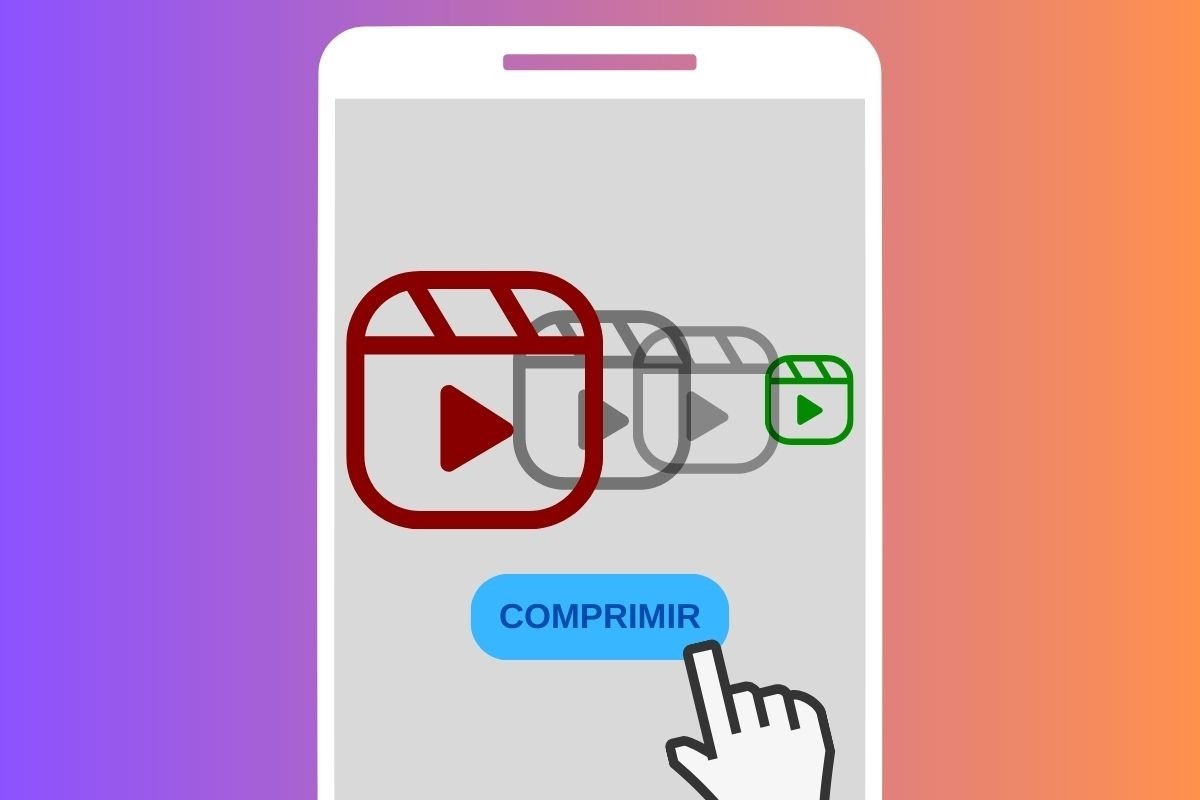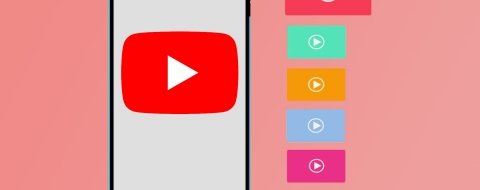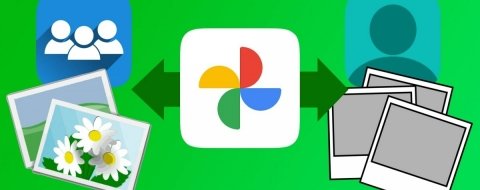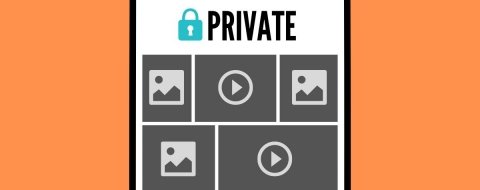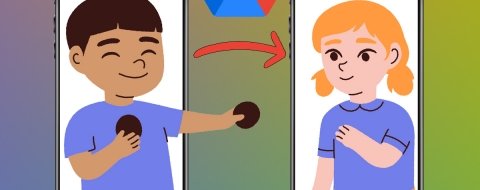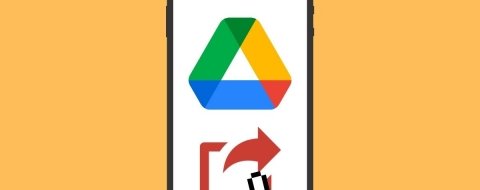Los móviles actuales cada vez graban con mayor calidad. Eso tiene un impacto directo en el peso de los vídeos, que cada vez son más grandes. Aunque el aumento de la resolución es una buena noticia, no siempre es práctico contar con vídeos tan grandes, especialmente si la intención es subirlos a alguna plataforma en la nube o enviarlos por mensaje. En esos casos, ¿qué puedes hacer? ¿Cómo reducir el tamaño de tus vídeos en Android? Te lo contamos en los siguientes apartados.
Cómo reducir el tamaño de vídeos en Android: todos los métodos
Existen varios métodos para reducir el tamaño de un vídeo en Android. En esta guía nos vamos a centrar en los cuatro más efectivos. El primero consiste en usar un editor de vídeo para modificar la resolución del vídeo y, por tanto, reducir el peso del archivo multimedia.
Por otro lado, también hablamos de las aplicaciones de mensajería, como WhatsApp, que comprimen por defecto los vídeos antes de enviarlos. Gracias a ese procedimiento, es posible obtener una copia reducida del fichero original.
Finalmente, te mostramos 2 webs que permiten comprimir archivos de vídeo directamente desde el navegador y 3 aplicaciones que puedes instalar para llevar a cabo este procedimiento. Estos son los trucos que funcionan cuando se trata de reducir el tamaño de los vídeos en Android.
- Graba a menor resolución
- Reduce la calidad del vídeo con CapCut
- Comprime el vídeo al compartir en WhatsApp
- Usa herramientas online de compresión
- Instala alguna app para comprimir vídeos
Graba a menor resolución para que el vídeo ocupe menos de inicio
La primera medida que deberías tomar para evitar tener que comprimir tus vídeos reducir la resolución de captura. Esto podrás hacerlo fácilmente desde la aplicación de cámara de tu dispositivo.
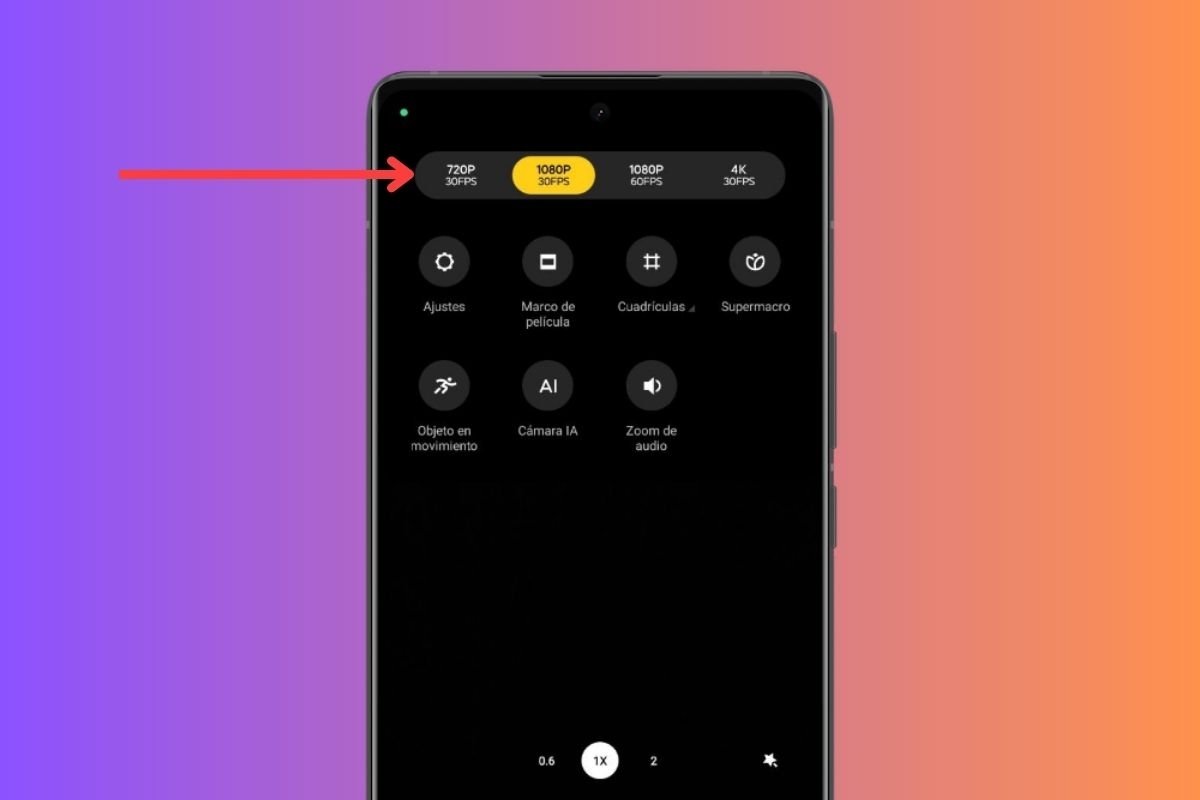 Seleccionar la resolución a la hora de tomar el vídeo para reducir su tamaño
Seleccionar la resolución a la hora de tomar el vídeo para reducir su tamaño
En función del diseño de la interfaz, es posible que debas seguir alguno de estos dos métodos:
- Cambia la resolución desde el modo vídeo. En nuestro terminal de pruebas con MIUI, puedes escoger la resolución de los vídeos directamente desde el panel de ajustes rápidos, situado en la parte superior. Verifica si es así en tu terminal.
- En los ajustes de la aplicación. Existen otros casos en los que debes acceder a los ajustes de la aplicación de cámara y modificar desde allí la resolución con la que se capturan los vídeos.
Haciendo esto, evitarás todo el trabajo posterior para reducir el tamaño de un vídeo. Ahora bien, ¿y qué pasa con los vídeos que ya tienes?
Reduce la calidad del vídeo con CapCut
CapCut es un editor de vídeo muy completo que puedes descargar de forma gratuita en tu teléfono Android. Si bien es cierto que tiene una enorme cantidad de funciones, nada impide utilizarlo para cambiar la resolución de un vídeo y que, de este modo, ocupe menos.
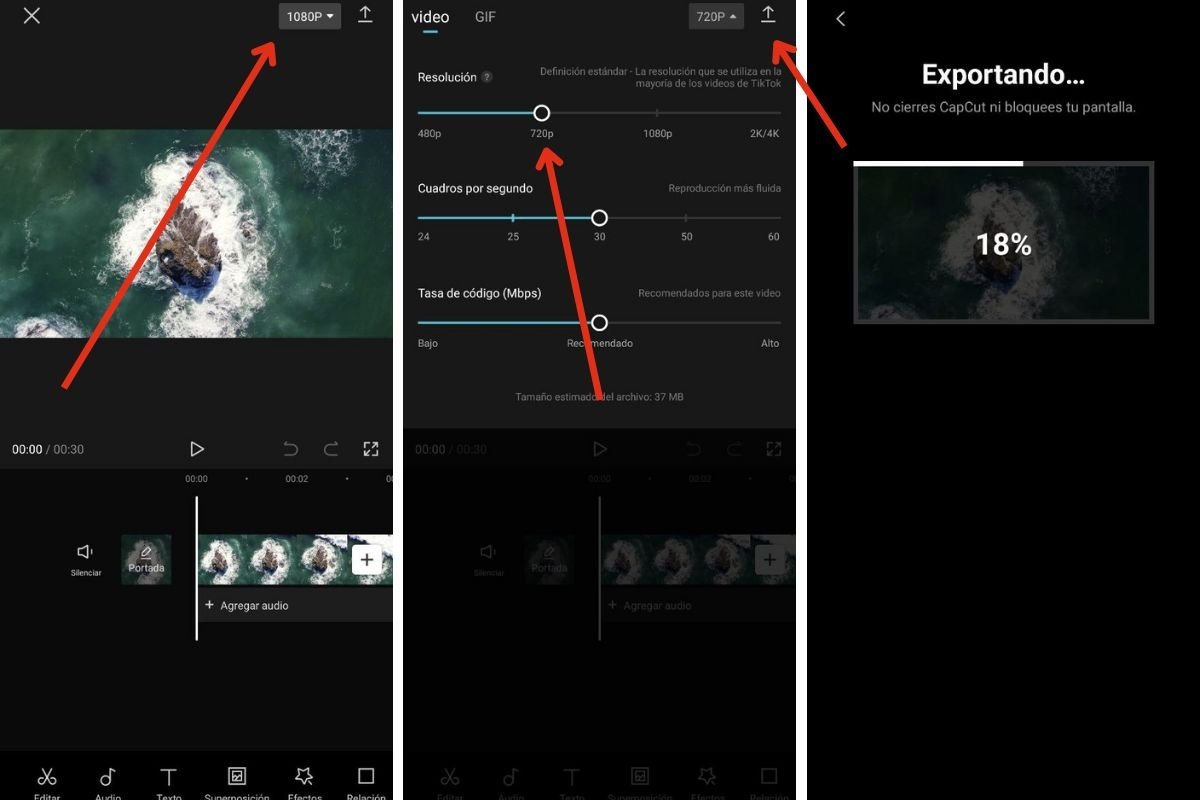 Comprimir un vídeo con CapCut es coser y cantar
Comprimir un vídeo con CapCut es coser y cantar
Es tan fácil como seguir estos pasos:
- Abre CapCut.
- Presiona en Nuevo proyecto.
- Añade el vídeo que quieres comprimir.
- En la parte superior, cambia la resolución del vídeo. Con escoger una resolución inferior a la del vídeo debería bastar. Pero también puedes reducir los fotogramas por segundo y la tasa de código, si buscas una compresión extrema.
- Presiona en el botón de la flecha para exportar el vídeo.
- Cuando haya terminado, tendrás una copia del vídeo con un tamaño reducido.
Por nuestra parte, hemos probado con un vídeo 4K de 30 segundos que pesaba 75 MB. Después de seguir estos pasos, el peso del vídeo era de 31 MB.
Comprime el vídeo al compartir en WhatsApp y otras apps similares
Como ya dijimos, las aplicaciones de mensajería comprimen los vídeos que envías a tus contactos. Tomando como ejemplo WhatsApp, vamos a comprimir el mismo 4K de aproximadamente 75 MB. ¿Cómo lo haremos?
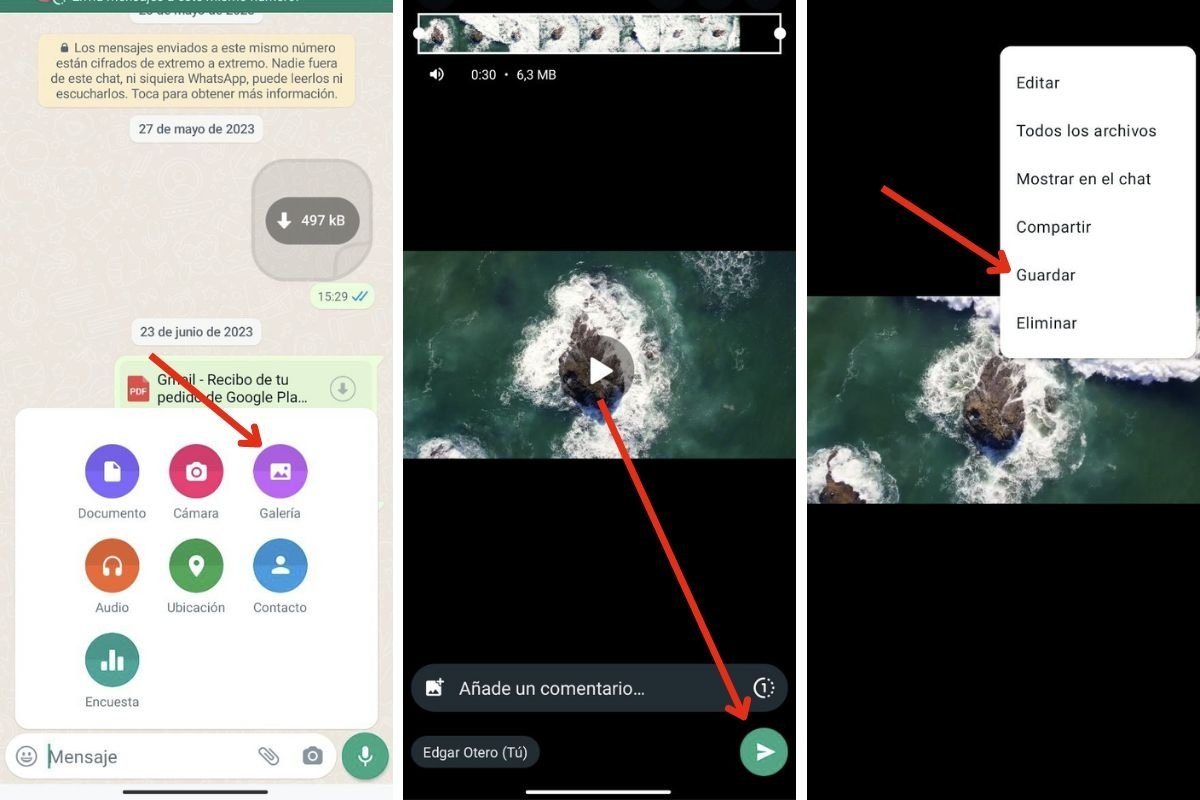 WhatsApp te puede echar una mano a la hora de reducir la calidad y el peso de un vídeo
WhatsApp te puede echar una mano a la hora de reducir la calidad y el peso de un vídeo
Para reducir el tamaño de un vídeo con WhatsApp hay que hacer esto:
- Abre la conversación contigo mismo que hay en WhatsApp o cualquier otra, si acaso quieres enviar el vídeo a un contacto.
- Abre el menú de compartición y presiona en Galería.
- Selecciona y envía el vídeo.
- Ahora, abre el vídeo y presiona en Guardar.
El vídeo debería aparecer en la galería de tu móvil. Si no es así, lo encontrarás en la carpeta Movies/WhatsApp de tu móvil Android. La compresión aplicada es muy agresiva. El vídeo pasó de 75 MB a 6 MB. Por supuesto, la calidad de la imagen se ha visto notablemente afectada, mucho más que en el procedimiento que seguimos con CapCut.
Usa herramientas online para comprimir vídeos
Veamos ahora dos sitios web que, directamente desde el navegador del móvil, te permiten reducir el tamaño de tus vídeos sin instalar nada. En ambos casos, es obligatorio subir el vídeo al servidor previamente para que se aplique la compresión correspondiente.
Clideo
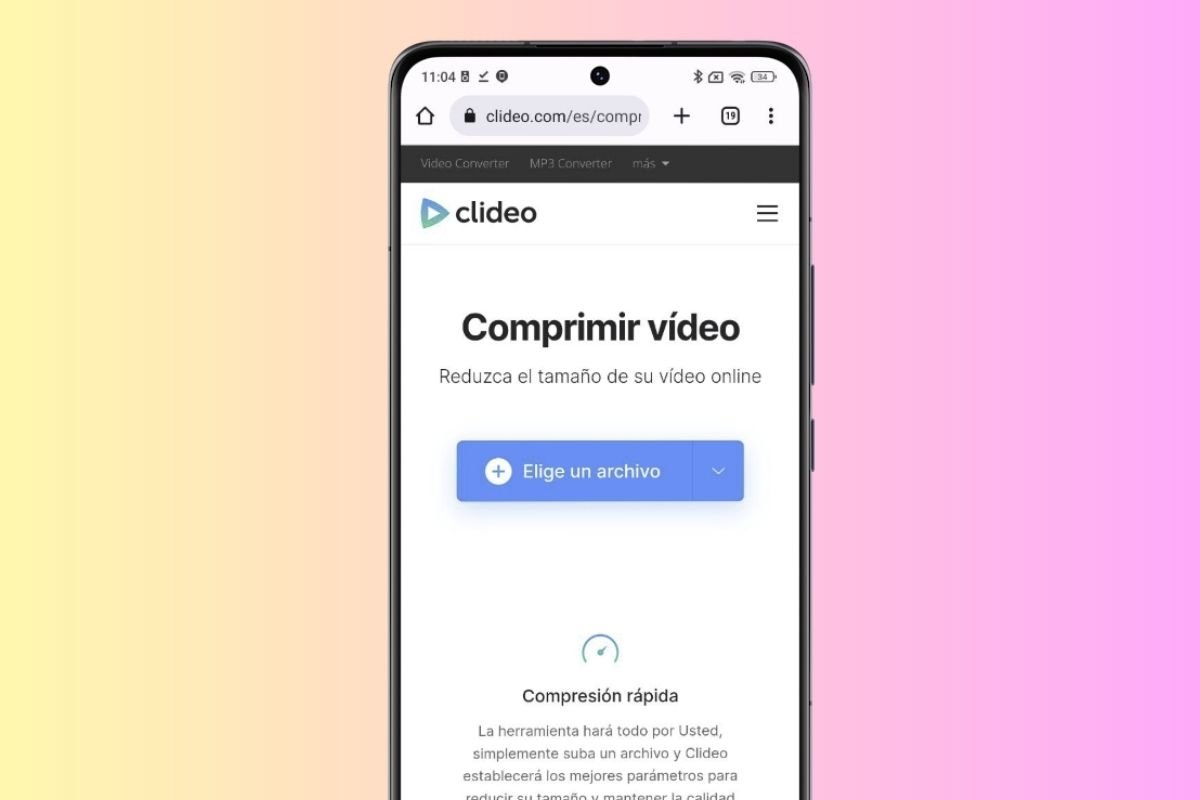 Una herramienta fácil de usar, Clideo
Una herramienta fácil de usar, Clideo
Clideo es una herramienta de compresión de vídeos online que funciona muy bien. Al subir un archivo, ajusta automáticamente los parámetros óptimos para reducir su tamaño sin comprometer la calidad. Además, garantiza la privacidad al cifrar los datos y ofrece una vista previa antes de guardar el vídeo en el dispositivo. Su interfaz simple y fácil de usar soporta una amplia gama de formatos, como MP4, WMV, MOV, VOB, AVI, y otros menos comunes. Sin descargas ni instalaciones, es una buena solución para comprimir vídeos en el navegador web.
Veed
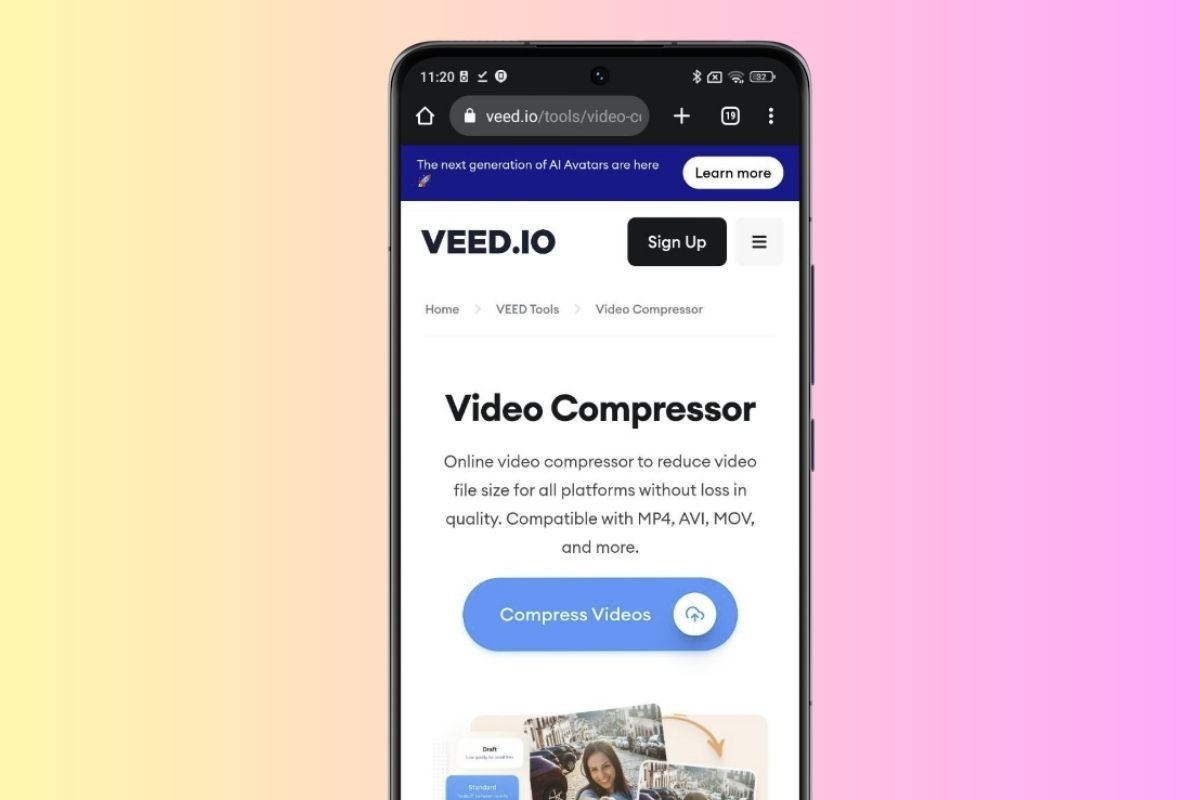 Veed es una plataforma con herramienta de compresión
Veed es una plataforma con herramienta de compresión
Veed es una aplicación web que ofrece dos funciones esenciales: un compresor de archivos y un editor de vídeo intuitivo. El compresor reduce el tamaño de los archivos de vídeo sin sacrificar la calidad y es ideal para vídeos grandes y pesados. Además, permite editar vídeos fácilmente, agregando texto, imágenes, sonidos y más. Con una interfaz amigable, es posible comprimir y editar tus vídeos en unos pocos clics.
Las mejores apps Android para comprimir vídeos
Ahora ya conoces dos servicios online que te pueden ayudar a reducir el peso de un vídeo desde tu móvil. Pero, ¿y si prefieres hacerlo con una aplicación? Aquí van tres de las mejores aplicaciones para comprimir vídeos en Android.
YouCut
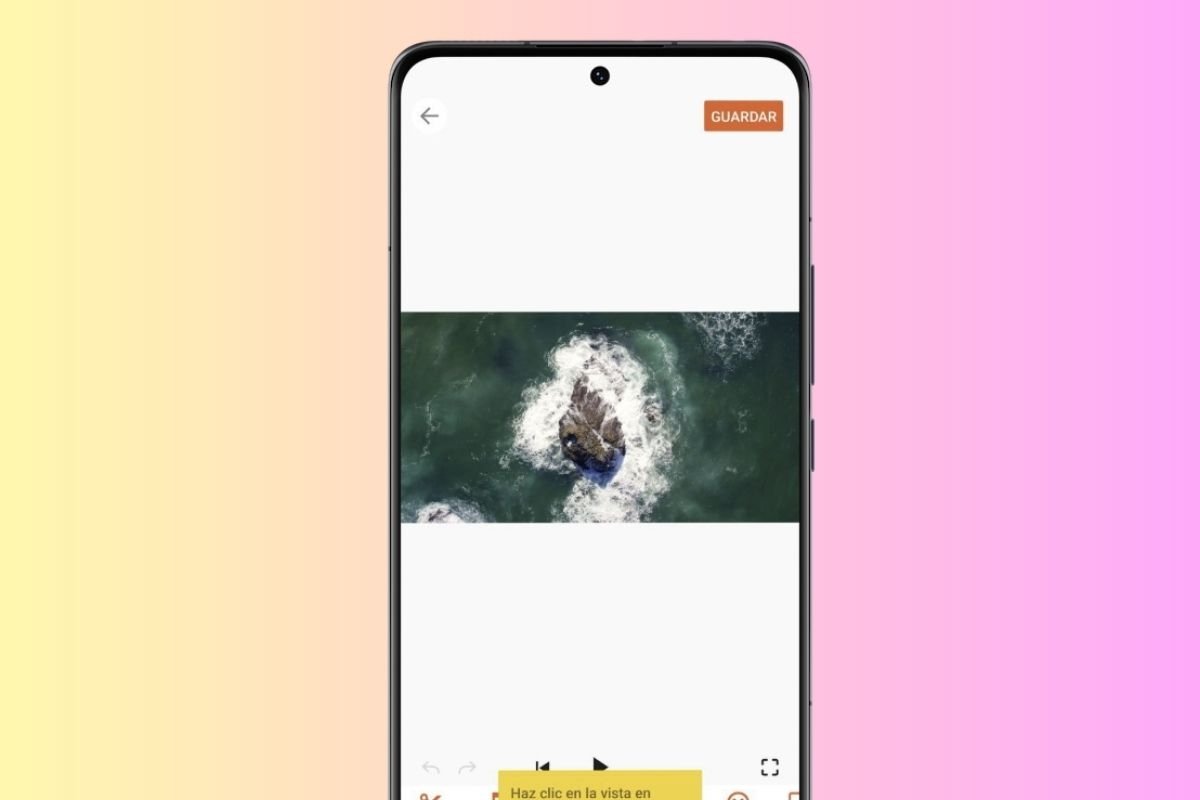 Esta es la interfaz de YouCut
Esta es la interfaz de YouCut
YouCut es una aplicación gratuita y sin anuncios que ofrece funciones para comprimir y editar vídeos. Permite fusionar vídeos, recortarlos, ajustar la velocidad, añadir música, aplicar filtros y efectos, cambiar el fondo y rotarlos. También ofrece distintas relaciones de aspecto y exportación en HD. Aunque básico, satisface las necesidades de cualquier usuario que quiera retocar y compartir vídeos en redes sociales o apps de mensajería. Algunas herramientas adicionales están disponibles mediante compras integradas.
Compresor de vídeo
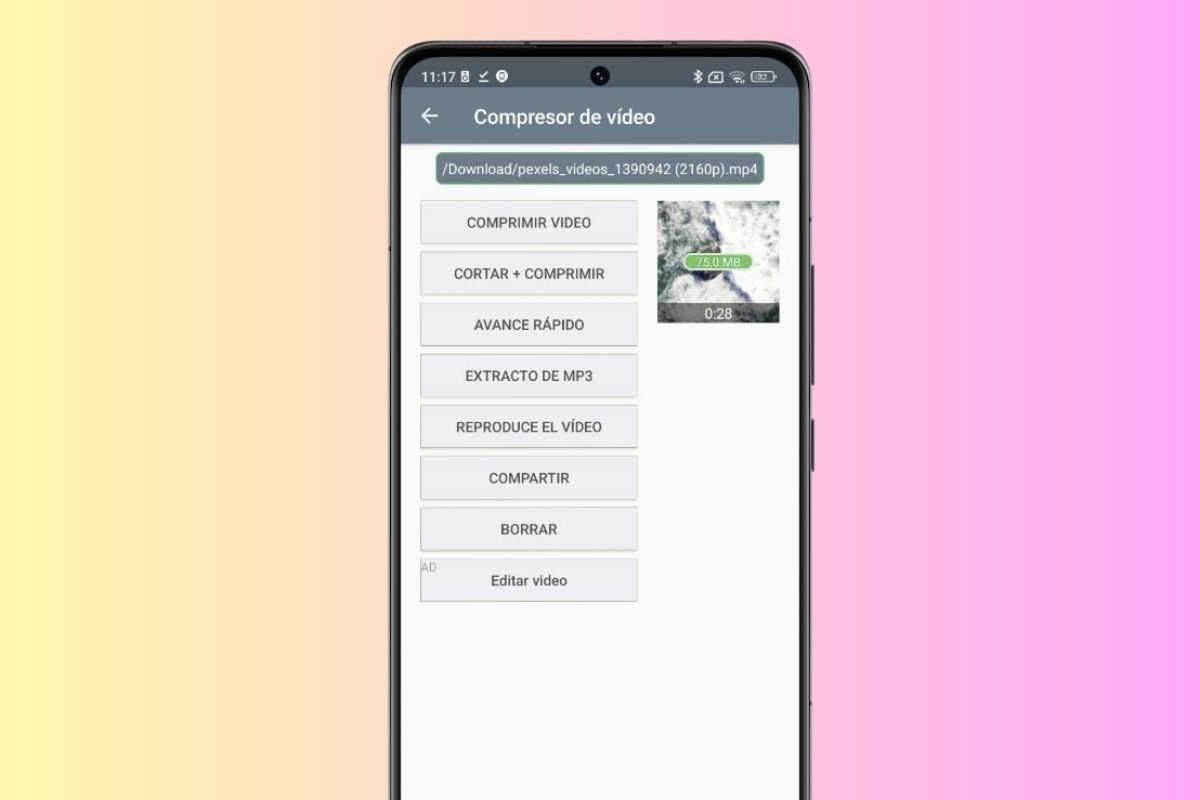 Así se ve la aplicación Compresor de Vídeo
Así se ve la aplicación Compresor de Vídeo
Compresor de vídeo es una aplicación que te ayuda a solucionar el problema de la falta de espacio en los teléfonos móviles debido a la acumulación de fotos y vídeos. Ofrece opciones para comprimir vídeos con calidad alta, normal y baja, adaptándolos a nuestras preferencias. También cuenta con funciones adicionales, como cortar y comprimir, convertir vídeos a cámara rápida, extraer el audio en formato MP3, reproducir, compartir y eliminar vídeos.
Video Dieter
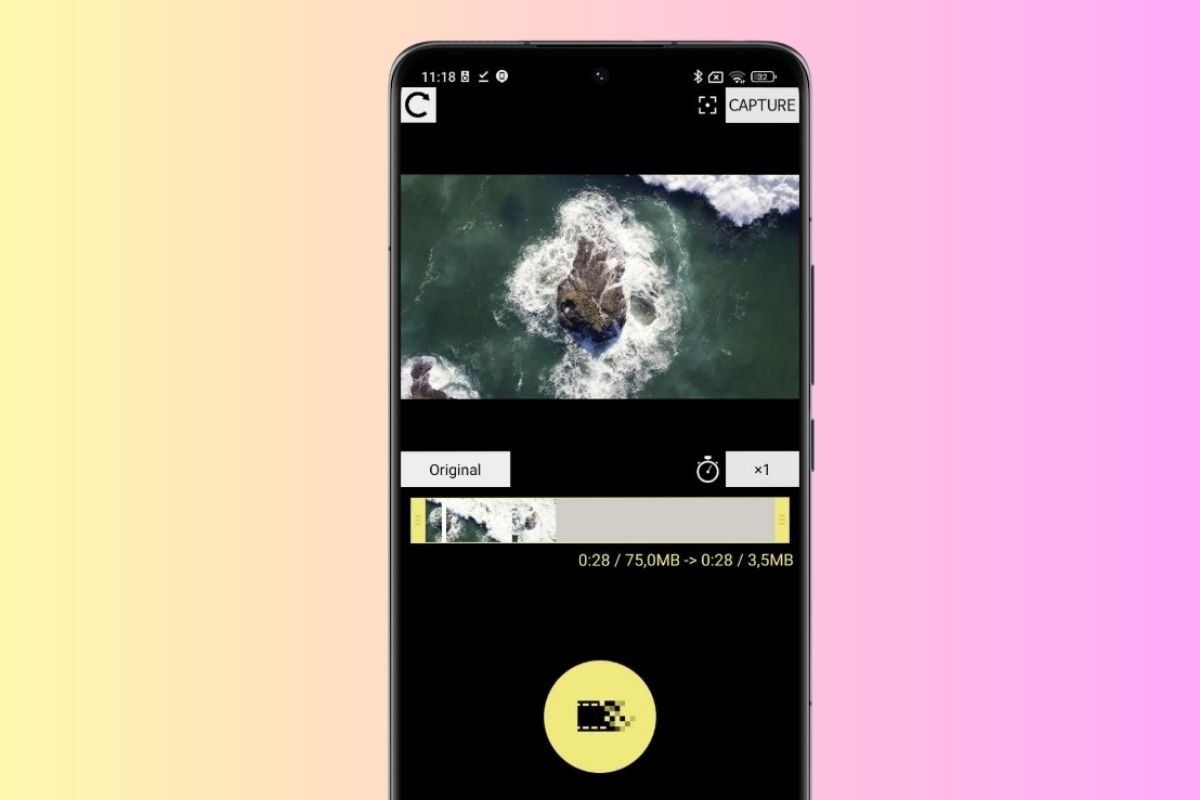 Este es el aspecto de Video Dieter
Este es el aspecto de Video Dieter
Video Dieter es una funcional utilidad para dispositivos Android que reduce el peso de los vídeos almacenados y ofrece funciones de edición. Su sencillo editor permite ajustar la calidad y resolución del vídeo, cambiar el formato de imagen con cinco modos de ratio y añadir música, filtros y efecto de cámara lenta. También incluye la opción de hacer capturas de pantalla y un salto de tiempo. Lo mejor es que libera memoria sin sacrificar la calidad, facilitando compartir vídeos en aplicaciones con límites de tamaño en los envíos.